LG 26LN450B User Guide [hu]
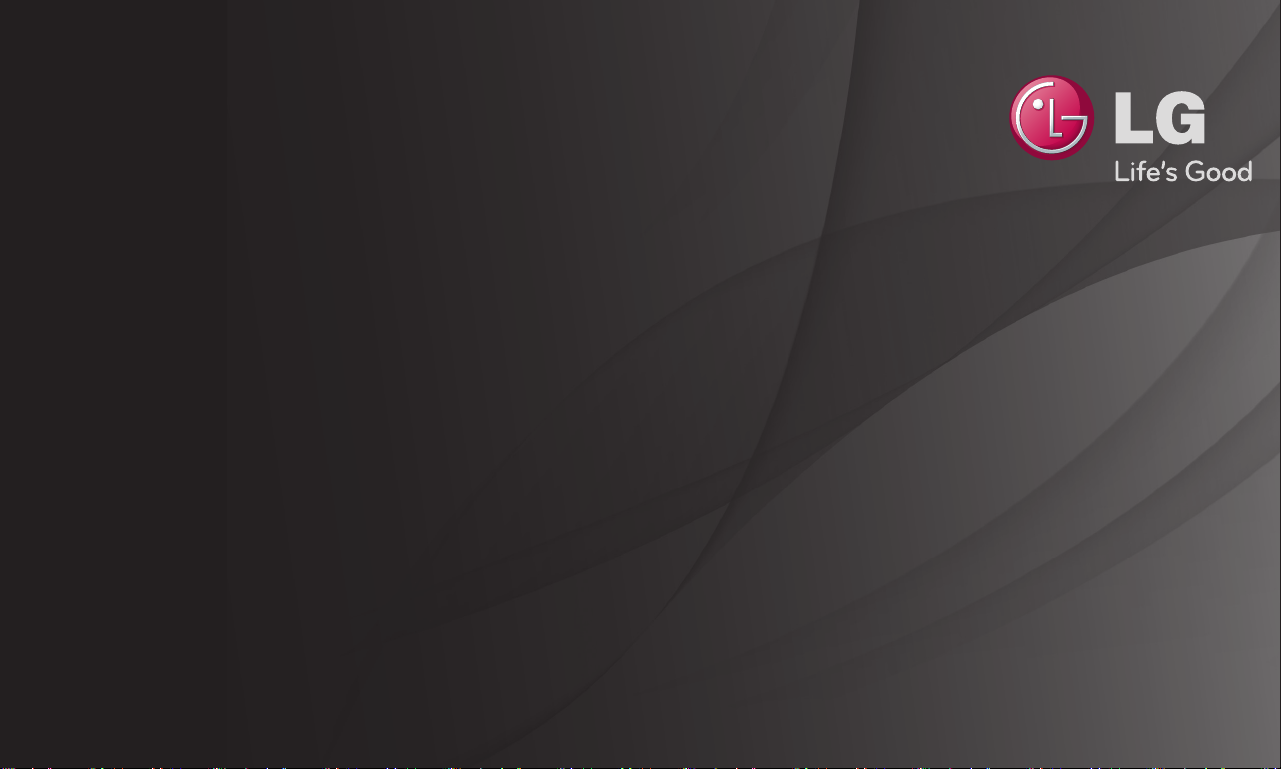
Használati útmutató
Ez egy, a tévére telepített 「Használati útmutató」.
A használati útmutató tartalma előzetes értesítés nélkül megváltozhat, a minőség
javítása érdekében.
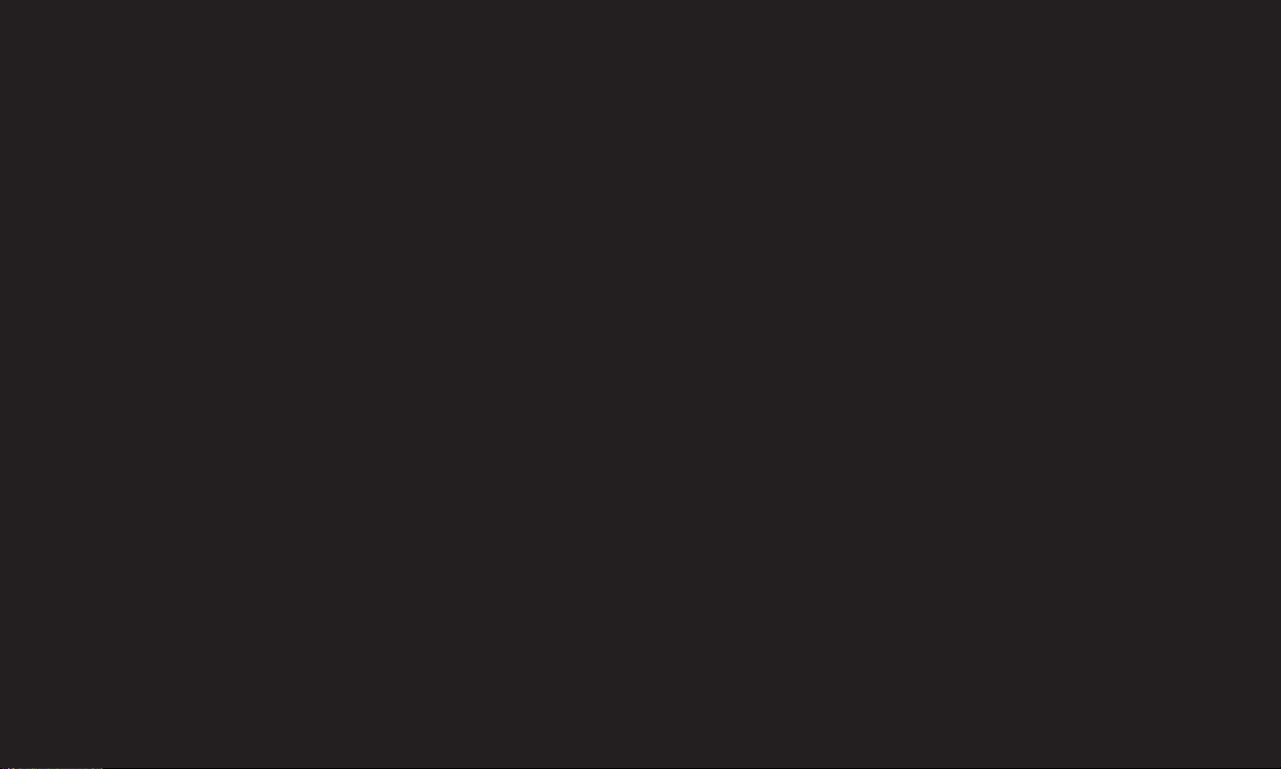
❐ Programinformáció megtekintéséhez
Nyomja meg az INFO gombot.
Információkat jelenít meg az aktuális programról és/vagy aktuális időről, stb.
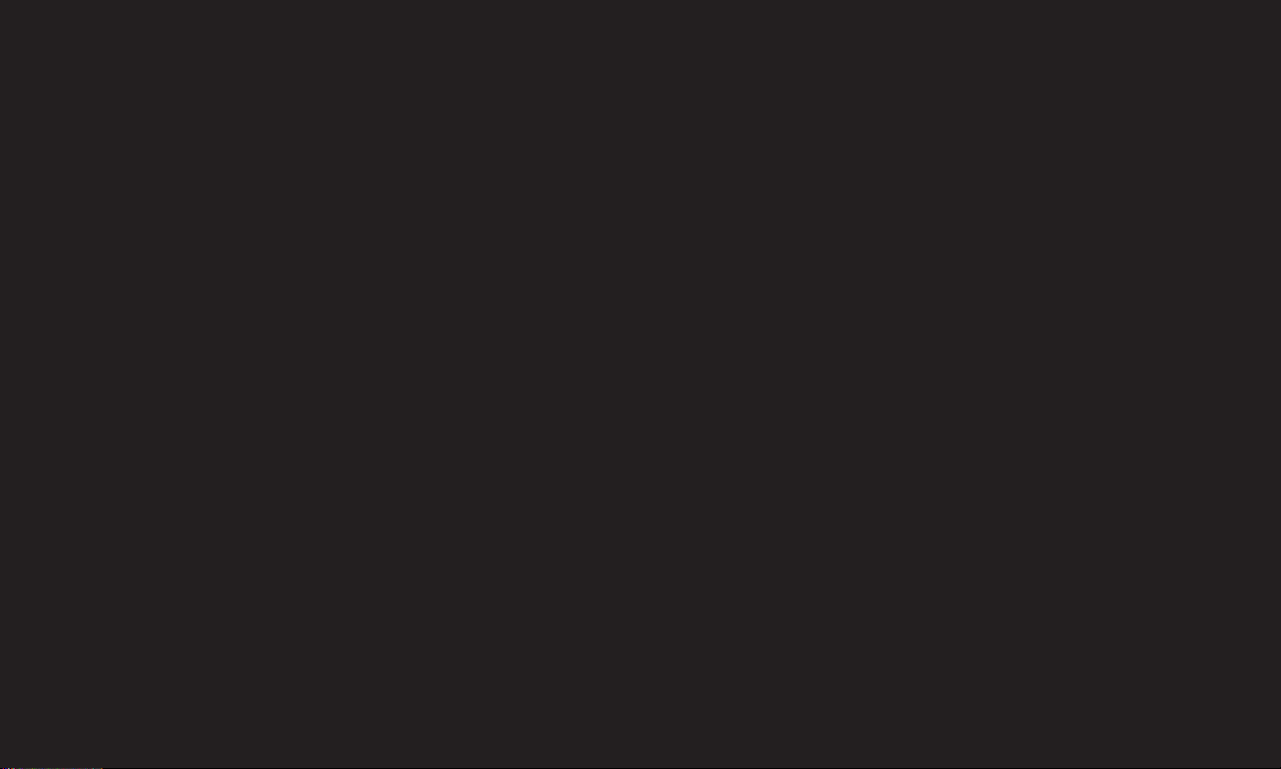
❐
Kedvenc programok beállításához
SETTINGS ➾ BEÁLLÍTÁS ➙ Pr. szerk.
1 Válassza ki a csatornát.
2 Nyomja meg a FAV gombot a Kedvenc Csoport kiválasztásához, majd nyomja
meg az OK gombot.
✎ Kedvenc csatornáit úgy is kiválaszthatja, ha megnyomja a LIST gombot a
távvezérlőn.
❐
Kedvencek használatához
Nyomja meg a FAV gombot.
Csak a kedvencként beállított csatornákat tudja nézni.
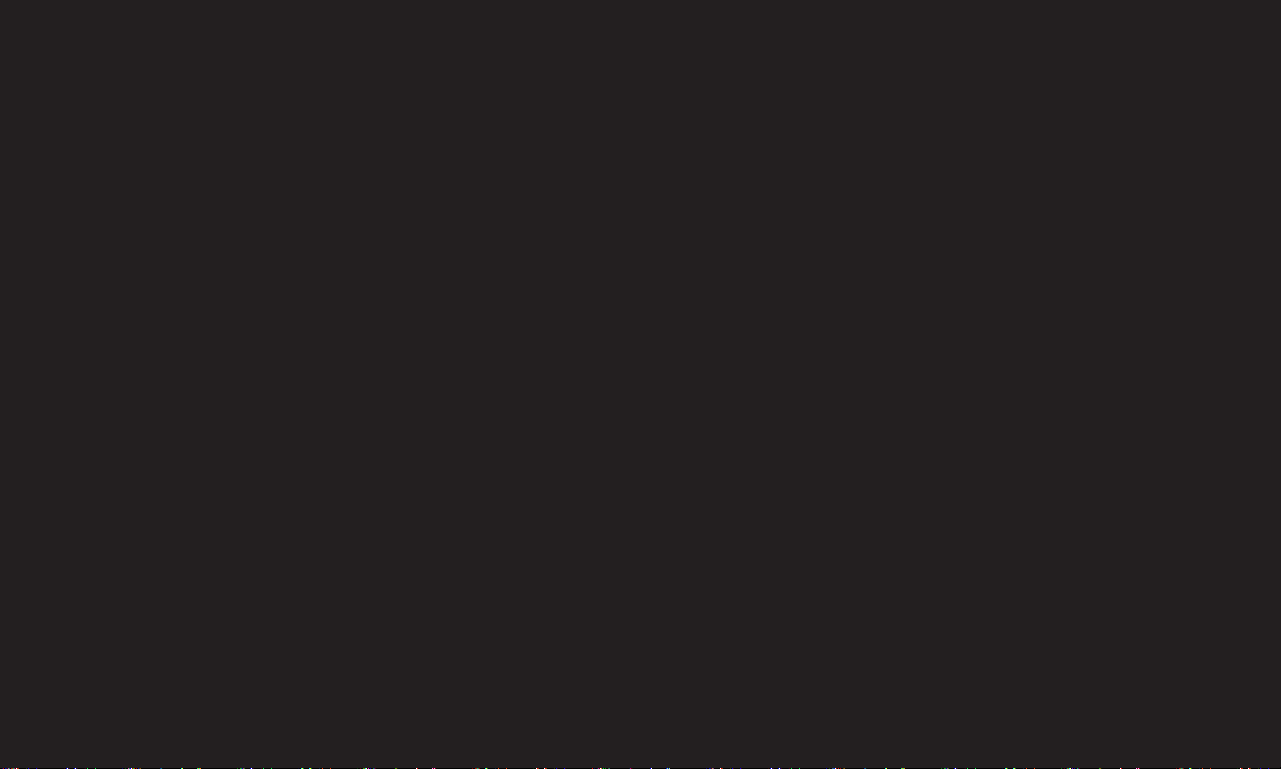
Nyomja meg a GUIDE gombot.
[Csak Digitális üzemmódban]
Információt nyújt a programokról és a műsoridőről. Ellenőrzi a kiválasztott
program közvetítési idejét és beütemezi a megtekintést.
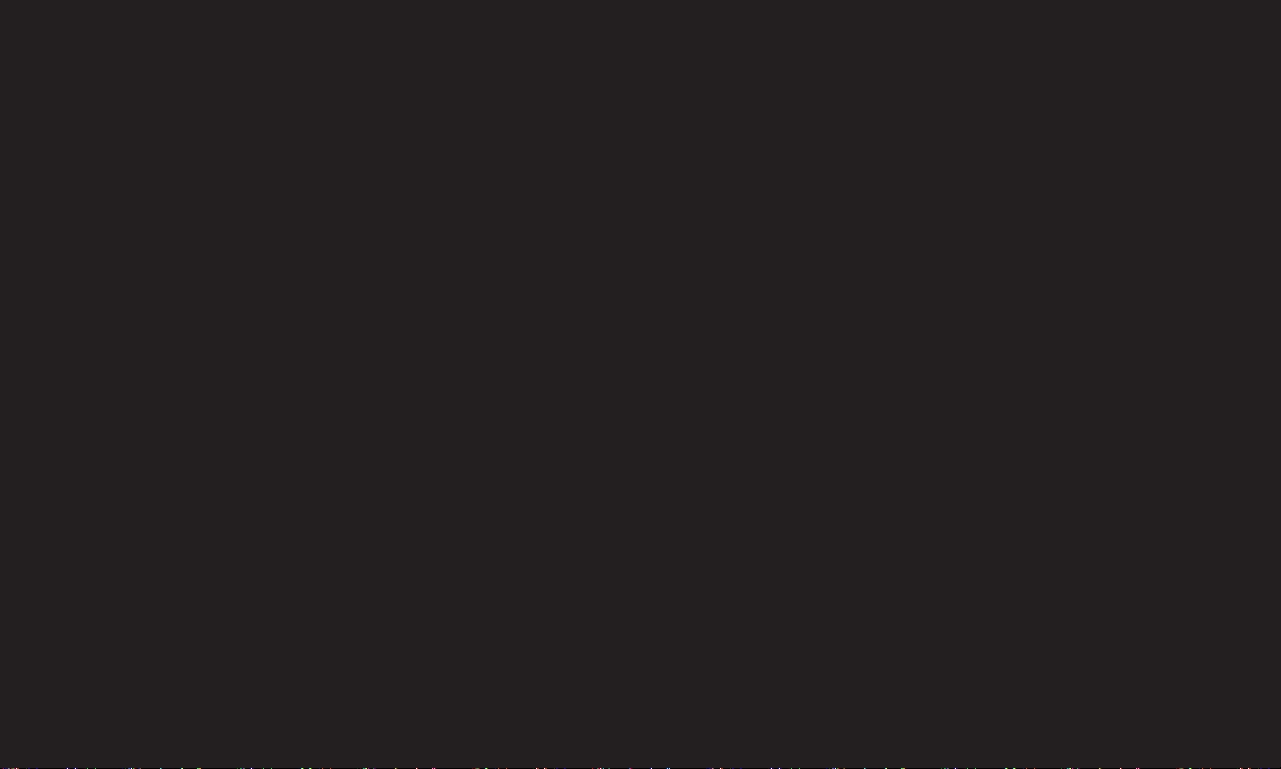
❐
Automatikus programbeállítás
SETTINGS ➾ BEÁLLÍTÁS ➙ Automatikus hangolás
Automatikus programhangolás.
1 Válassza ki az országot, ahol a TV-készüléket használja. A programbeállítások a
kiválasztott országnak megfelelően változnak.
2 Az Automatikus hangolás funkció elindítása
3 A funkció lehetővé teszi egy kívánt bemeneti forrás kiválasztását.
4 Állítsa be az Automatikus hangolás funkciót a képernyőn megjelenő utasítások
alapján.
✎ Ha a bemeneti forrás nem csatlakozik megfelelően, előfordulhat, hogy a
programregisztráció nem működik.
✎ Az Automatikus hangolás funkció csak az éppen sugárzott programokat érzékeli.
✎ Ha a Rendszer zárolása funkció aktív, egy előugró ablak jelenik meg és kéri a jelszót.
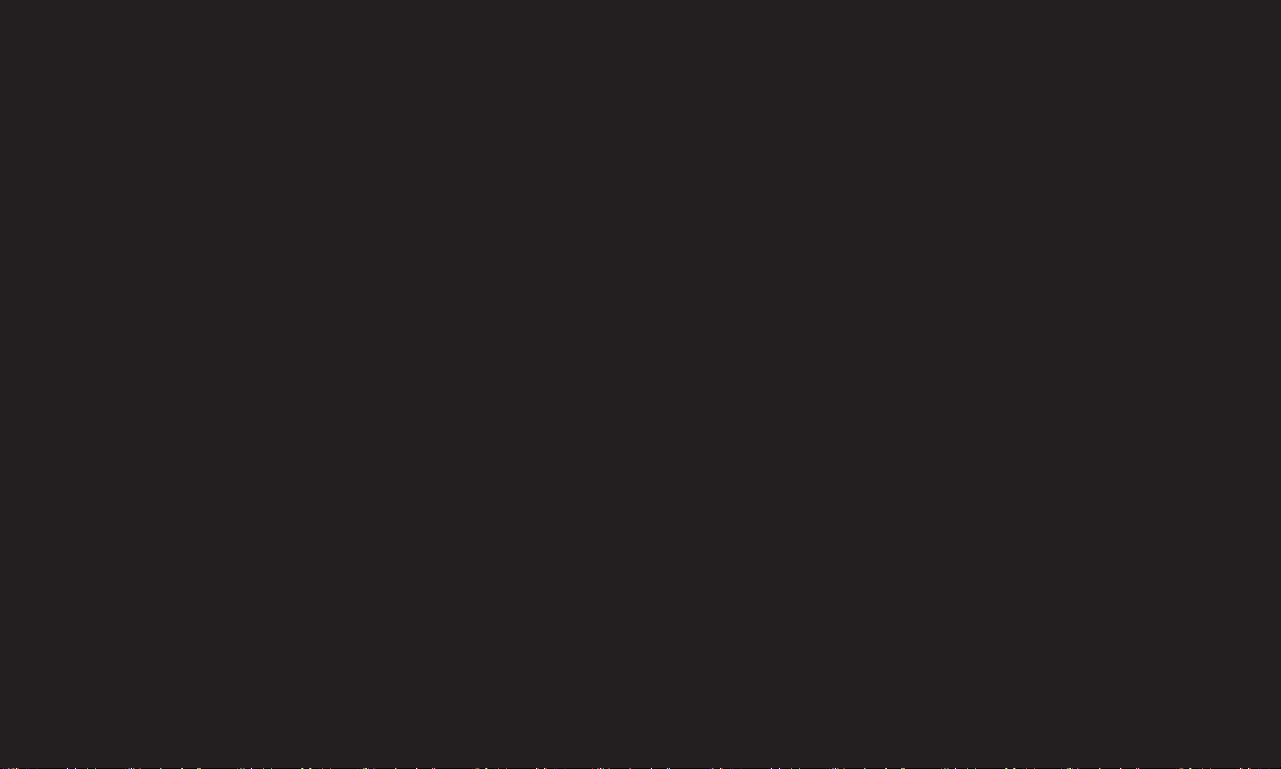
❓ A Digitális kábeltelevízió beállítási lehetőségei
Egy program keresése TELJES beállításban hosszú időt vehet igénybe. A
következő értékek szükségesek az elérhető csatornák gyors és hibátlan
keresésének érdekében. A leggyakrabban használt értékek „alapértelmezettként”
vannak megadva.
• Frekvencia: adja meg a felhasználó által meghatározott frekvenciát.
• Jelátviteli sebesség: írja be a felhasználó által meghatározott jelátviteli
sebességet (jelátviteli sebesség: az a sebesség, melynek használatával egy
eszköz, például egy modem jeleket küld a csatornának).
• Moduláció: írja be a felhasználó által meghatározott modulációt. (Moduláció:
az audio- vagy videojelek feltöltése a vivőfrekvenciára).
• Hálózati azonosító: minden felhasználóhoz egyedi azonosító van hozzárendelve.
• Induló frekvencia : Adja meg a kívánt frekvenciatartomány kezdeti értékét.
• Záró frekvencia : Adja meg a kívánt frekvenciatartomány végső értékét.
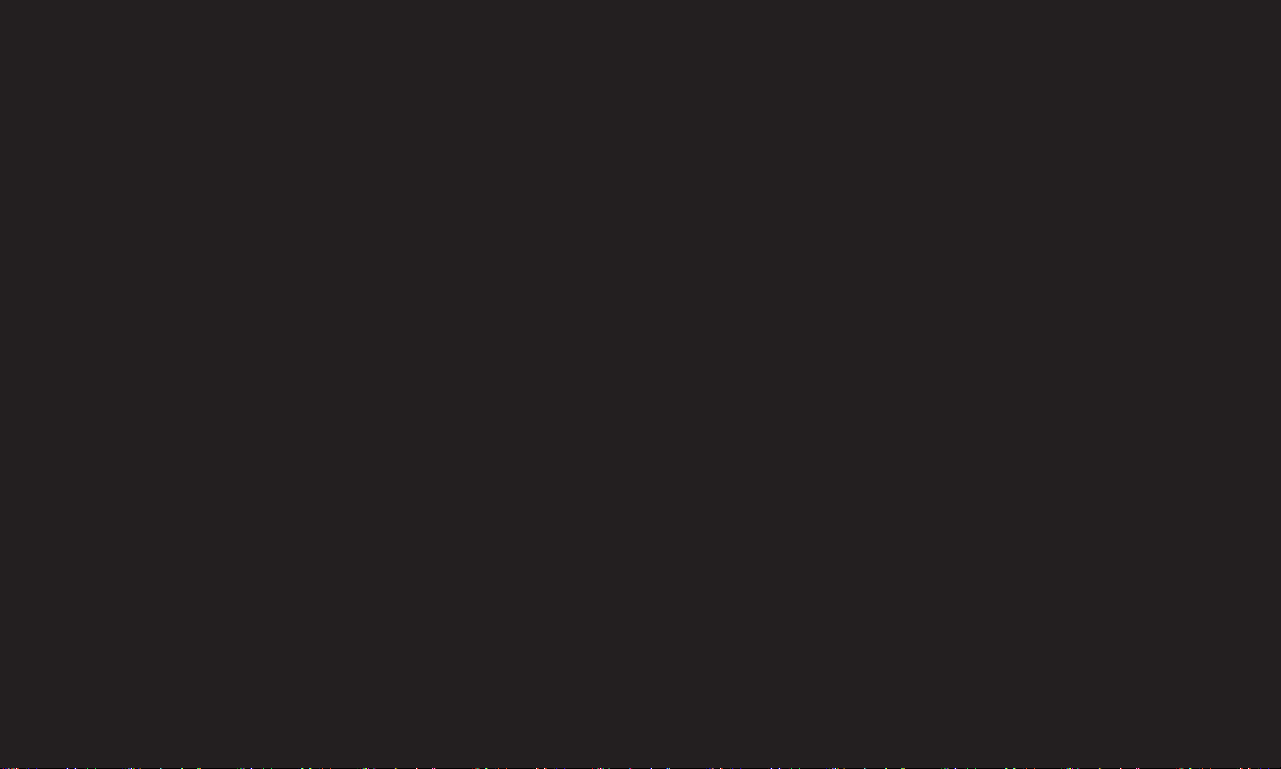
❐
Digitális kábeltelevízió beállítása
SETTINGS ➾ BEÁLLÍTÁS ➙ Digitális kábeltelevízió beállítása
[Csak kábel módban]
Ha az Automatikus csatornafrissítés beállítása Be, akkor frissítheti az összes
frissíthető csatorna információit, beleértve az éppen nézett csatornát is. Ha az
Automatikus csatornafrissítés beállítása Ki, akkor csak az éppen nézett csatorna
információit frissítheti.
✎ A Szolgáltatáskezelő menüpontban választható lehetőségek száma az adott
országban működő szolgáltatáskezelők számától függ.
✎ Ha a támogatott szolgáltatáskezelők száma minden országban 1, ez a funkció
inaktív.
✎ A Digitális kábeltelevízió beállítása lehetőség nem választható, ha a
szolgáltatáskezelő beállítása „Ziggo”.
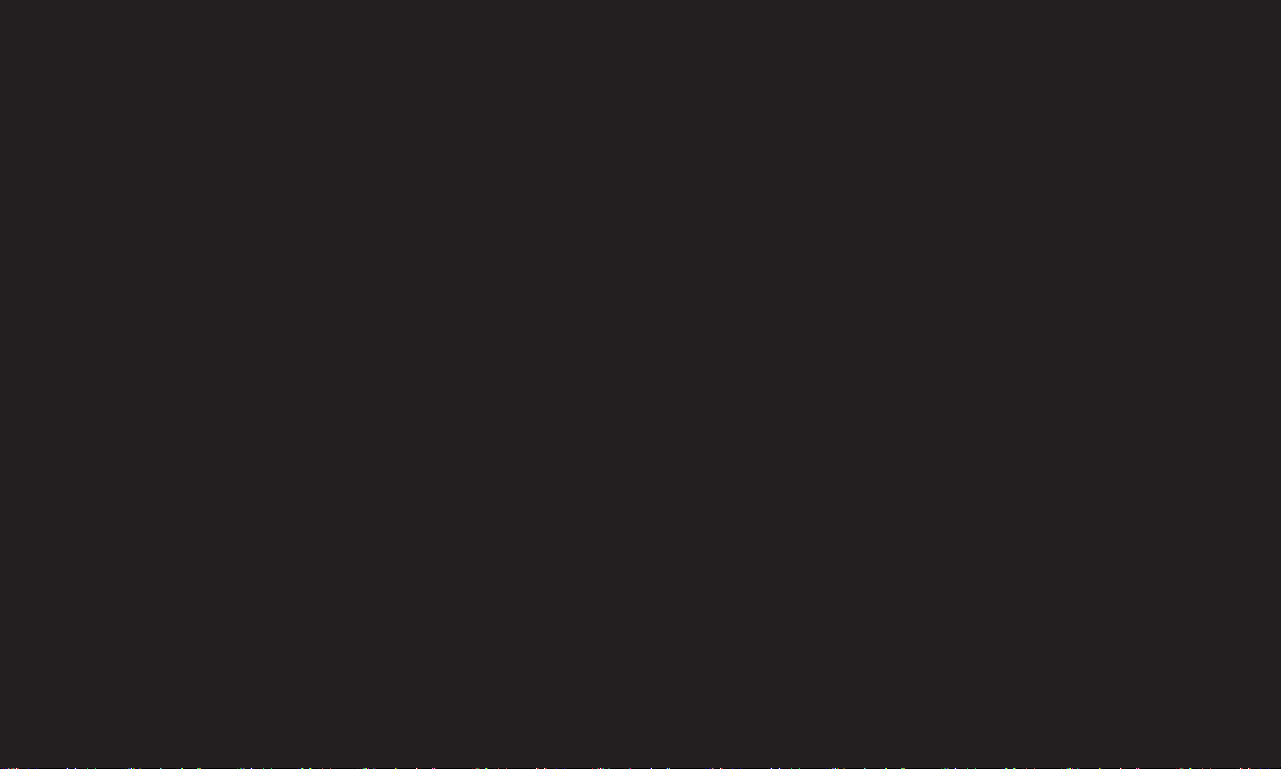
❐
A Kézi hangolás funkció használata
SETTINGS ➾ BEÁLLÍTÁS ➙ Kézi hangolás
A programok kézi hangolása és az eredmény elmentése.
Digitális sugárzás esetén a jelerősség és a jel minősége ellenőrizhető.
Analóg műsor sugárzása esetén megadható az állomás neve, illetve
finomhangolást is végezhet. A finomhangolásra általában csak gyenge vétel
miatt lehet szükség.
✎ A frekvencia(KHz) és a bandwidth(sávszélesség) beállításokat is
módosíthatja.
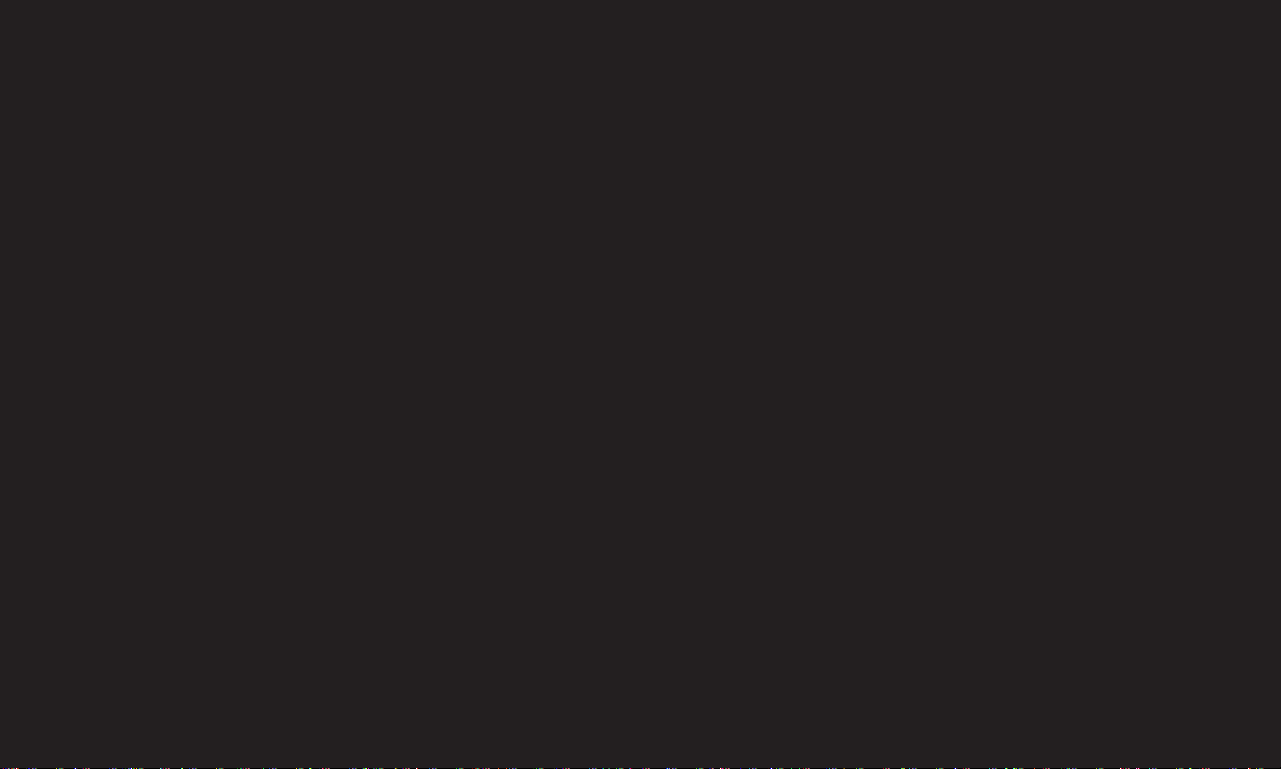
❐
Programhelyek rendezése
SETTINGS ➾ BEÁLLÍTÁS ➙ Programhely rendezés
Az elmentett programok rendezése.
A kiválasztott program beállítása kedvenc programként, a program zárolása/
megnyitása, a program átugrása stb.
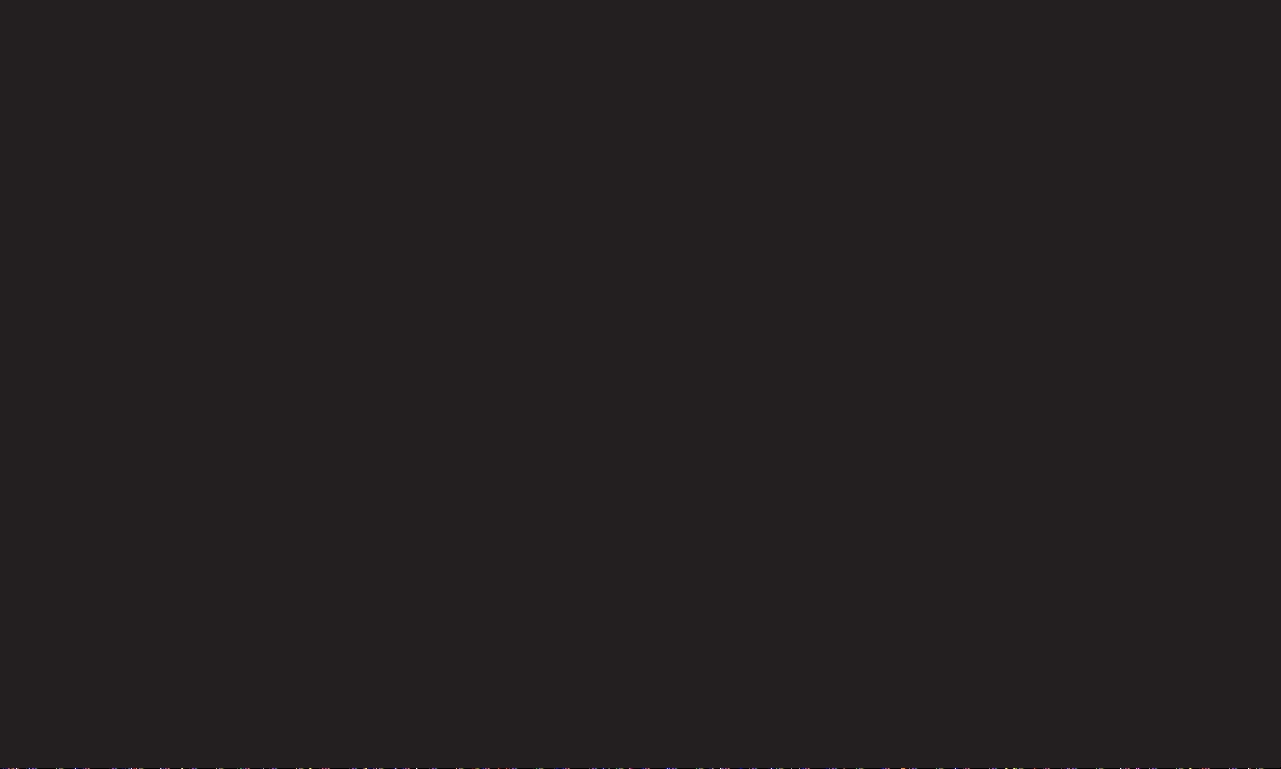
SETTINGS ➾ BEÁLLÍTÁS ➙ Csatorna üzemmód
[Típusfüggő]
Ez a funkció lehetővé teszi, hogy behangolt műsort nézzen Antenna, Kábel,
Műholdvevő, vagy CAM Mode (CAM mód) módban.
✎ Csak a kiválasztott módban nézhet műsorokat.
✎ A CAM menü csak akkor érhető el, ha a CAM Mode (CAM mód)
engedélyezve van. A menü neve a CAM típusától függően különböző lehet.
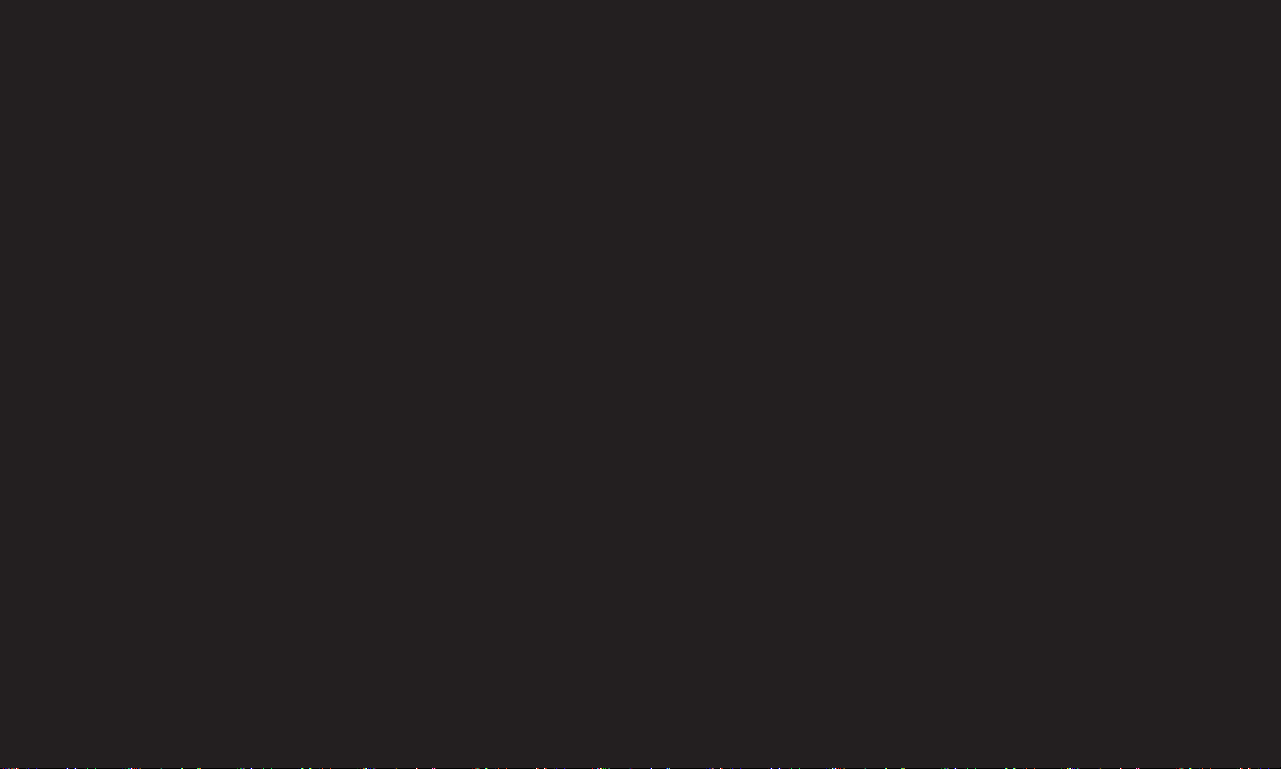
Nyomja meg a TEXT gombot.
[országonként eltérő]
A Teletext a TV-állomás által nyújtott ingyenes szolgáltatás, amely
szövegalapú információkat kínál a TV-programokról, hírekről és az időjárásról.
A TV teletextdekódere támogatja a SIMPLE, TOP és a FASTEXT rendszereket.
• Szín gomb: Az előző vagy a következő oldal kiválasztásához.
• Szám gomb: Megadja a kívánt oldalszámot.
• ꔵ : Az előző vagy a következő oldal kiválasztásához.
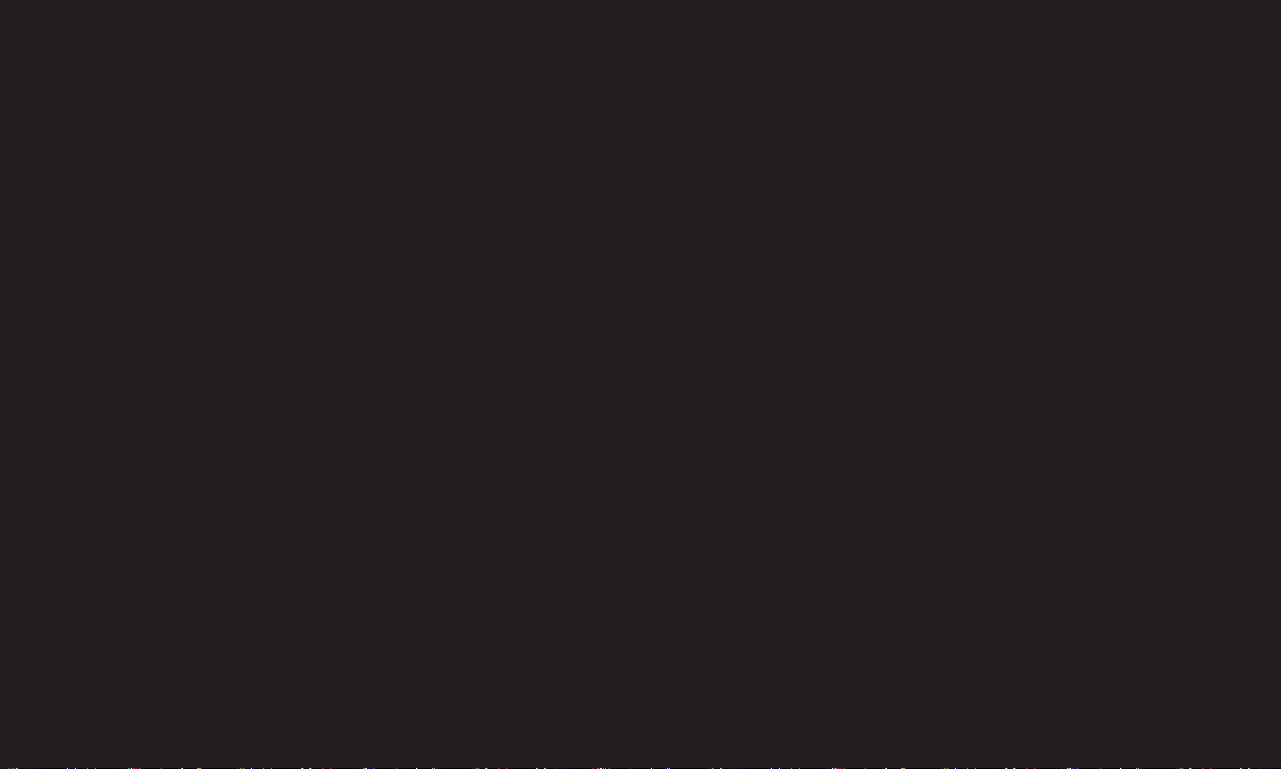
❐
Speciális Teletext funkció
Nyomja meg a T. OPT gombot.
Válassza a Szöveg opció menüt.
• ꔻ Index : Válassza ki az egyes index oldalakat.
• ꔾ Idő : Egy TV-program megtekintése közben válassza ki ezt a menüt,
ekkor az aktuális idő megjelenik a képernyő jobb felső sarkában.
• ꕀ Tart : Leállítja a 2 vagy annál több aloldalból álló teletext oldalak esetén
működő automatikus lapváltást.
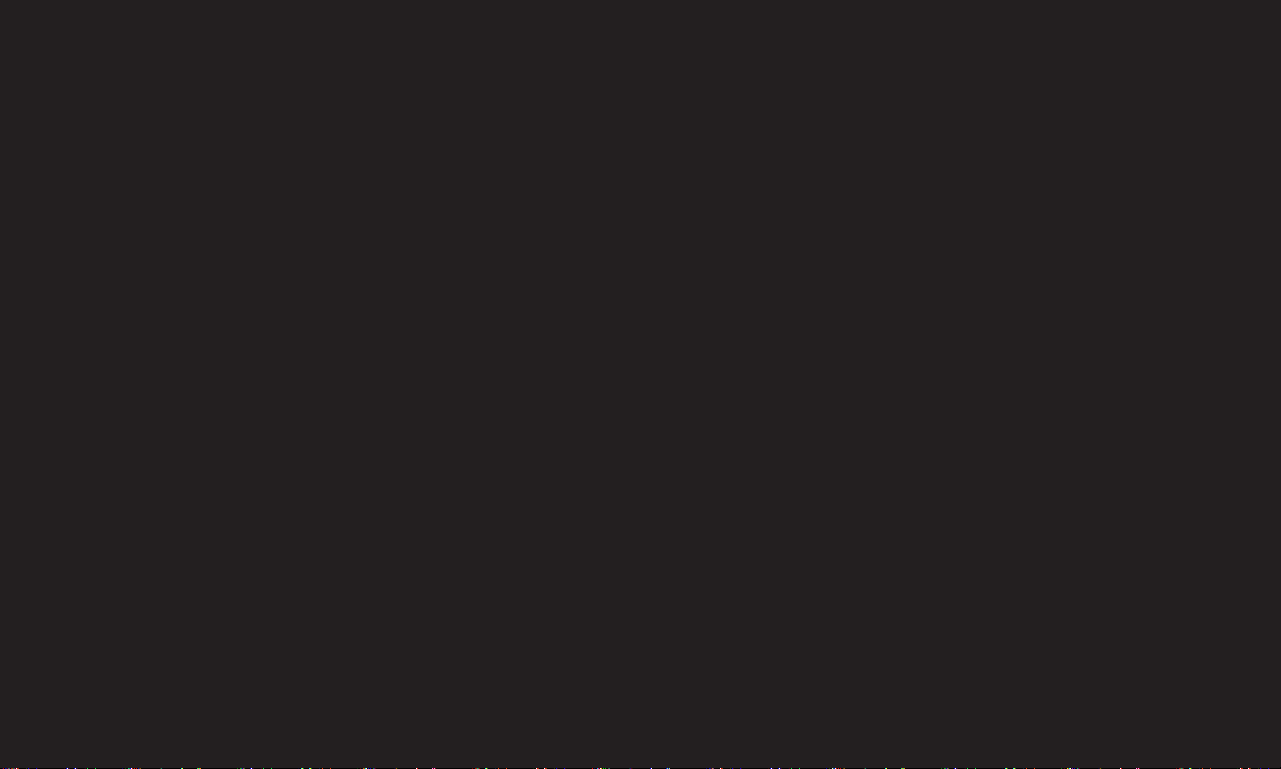
• ꔽ Felfed : A rejtett információk, például feladványok vagy kirakók
megfejtésének felfedéséhez válassza ezt a menüt.
• ꔼ Frissítés : Új teletext oldal betöltése közben megjeleníti a képernyőn a
TV-képet.
• Nyelv [Csak digitális módban] : Beállítja a Teletext nyelvét.
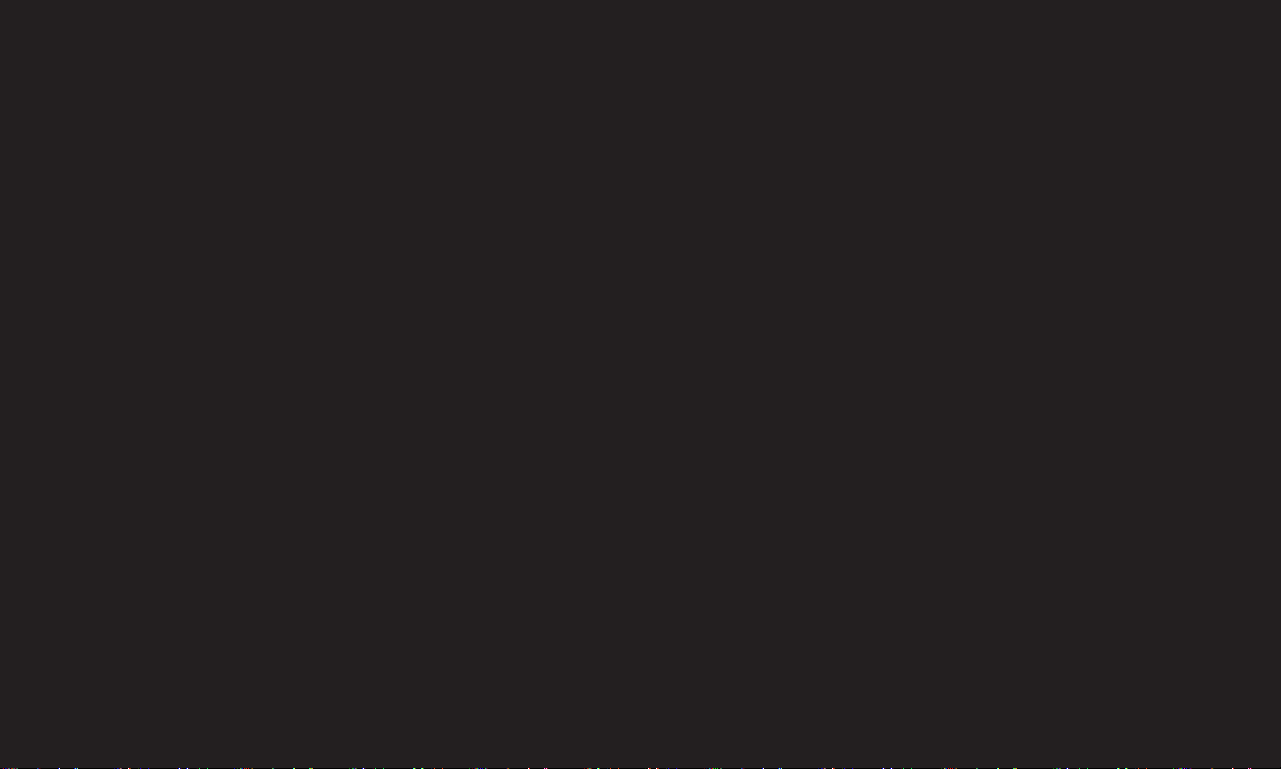
Nyomja meg a TEXT gombot.
[Csak az Egyesült Királyság/Írország területén]
A TV-készülék hozzáférést biztosít a digitális teletext szolgáltatáshoz, amely
szöveg- és képmegjelenítési képessége sokkal jobb a régi analóg teletexténél. A
digitális teletext elérése speciális digitális teletext szolgáltatásokon és az adott,
digitális teletextet sugárzó szolgáltatásokon keresztül történhet.
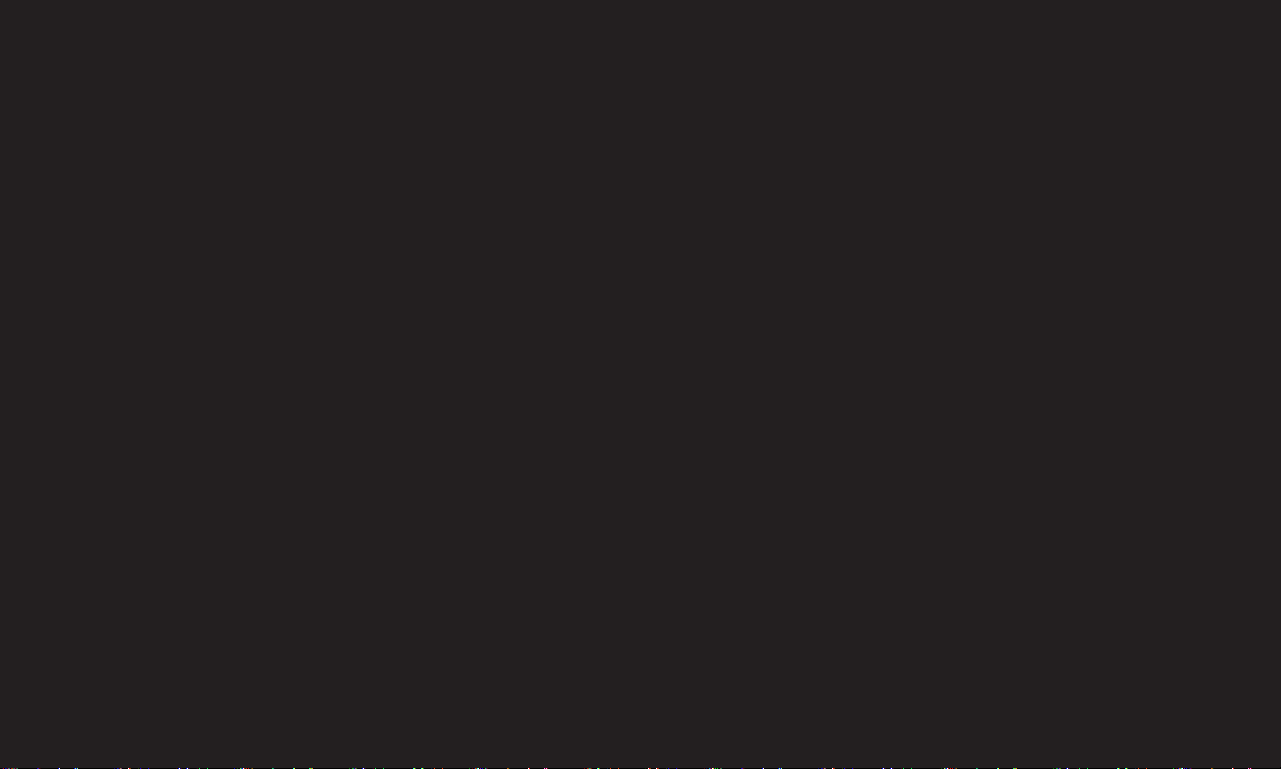
❓ Teletext a digitális szolgáltatás keretében
1 Nyomja meg a numerikus vagy ꔵ gombot olyan egyedi szolgáltatások
kiválasztásához, amelyek digitális teletextet nyújtanak.
2 Kövesse a digitális teletexten megjelenő utasításokat, majd a TEXT, OK,
Navigáció, Piros, Zöld, Sárga, Kék vagy SZÁM stb. gombok megnyomásával
lépjen a következőre.
3 Nyomja meg a számot vagy a ꔵ gombot egy másik digitális teletext
szolgáltatás kiválasztásához.
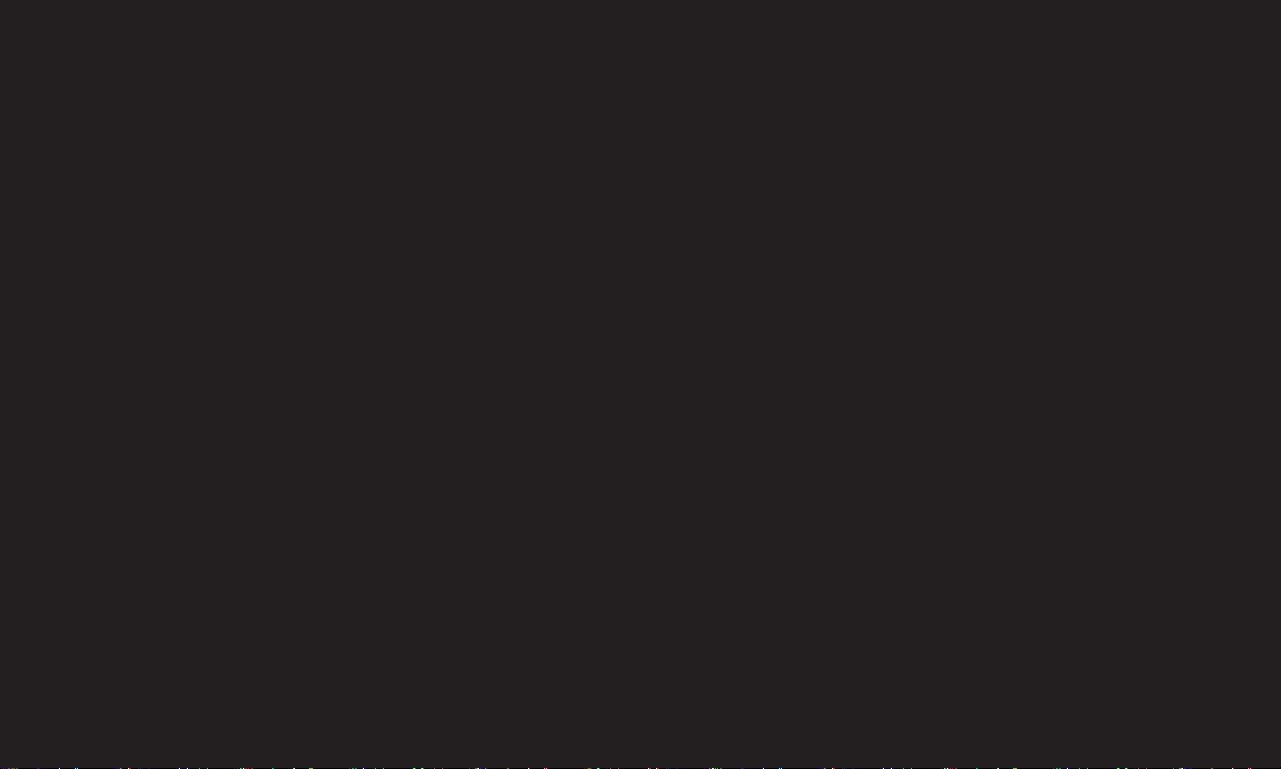
❓ Teletext a digitális szolgáltatásban
1 Nyomja meg a numerikus vagy ꔵ gombot olyan egyedi szolgáltatások
kiválasztásához, amelyek digitális teletextet nyújtanak.
2 Nyomja meg a TEXT vagy a szín gombot a teletext bekapcsolásához.
3 Kövesse a digitális teletexten megjelenő utasításokat, majd az OK,
Navigáció, Piros, Zöld, Sárga, Kék vagy SZÁM stb. gombok megnyomásával
lépjen a következőre.
4 Nyomja meg a TEXT vagy a szín gombot a digitális teletext kikapcsolásához
és a TV-nézéshez.
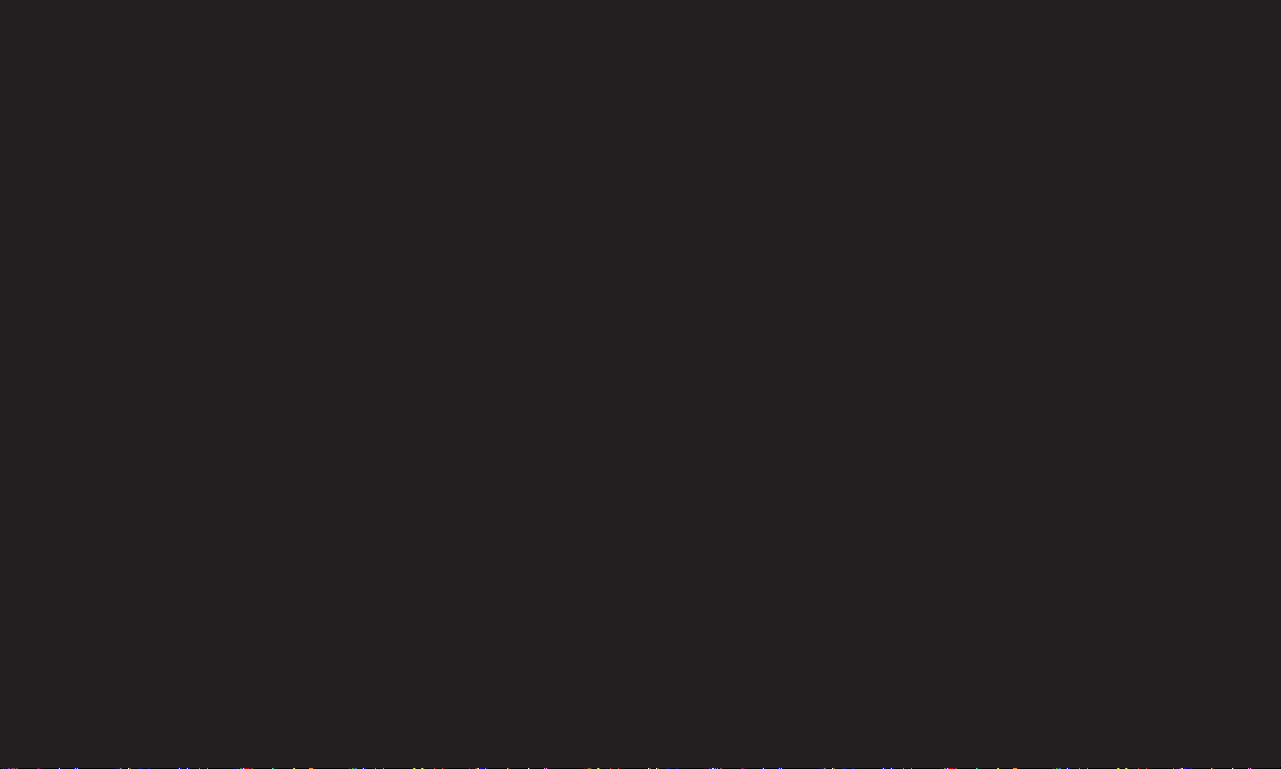
SETTINGS ➾ OPCIÓ ➙ Data Service
[Országfüggő]
Ez a funkció lehetővé teszi, hogy a felhasználók válasszanak az MHEG
(Digitális Teletext) és a Teletext között, amennyiben mindkettő egyszerre
rendelkezésre áll.
Ha csak az egyik érhető el, akkor vagy az MHEG vagy a Teletext áll
rendelkezésre a beállítástól függetlenül.
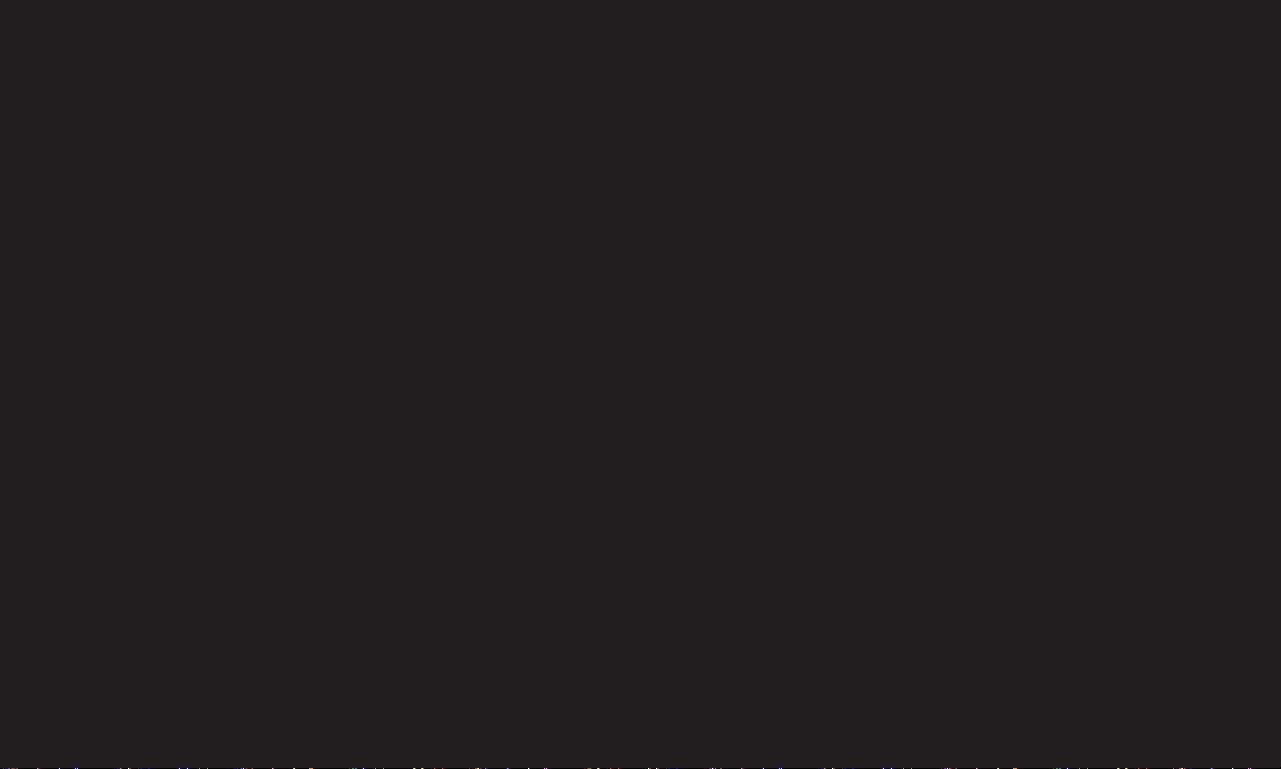
SETTINGS ➾ BEÁLLÍTÁS ➙ CI-adatok
• Ez a funkció bizonyos titkosított szolgáltatások megtekintését is lehetővé
teszi (díjköteles szolgáltatások).
• Amennyiben eltávolítja a CI-modult, a díjköteles szolgáltatások nem állnak
rendelkezésre.
• A CI (Common Interface) funkciók elérhetősége az adott ország sugárzási
feltételeitől függően változhat.
• Ha a modult beilleszti a CI-bővítőhelyre, a modul menüje elérhetővé válik.
• A modul és az intelligens kártya megvásárlása érdekében forduljon a
kereskedőjéhez.
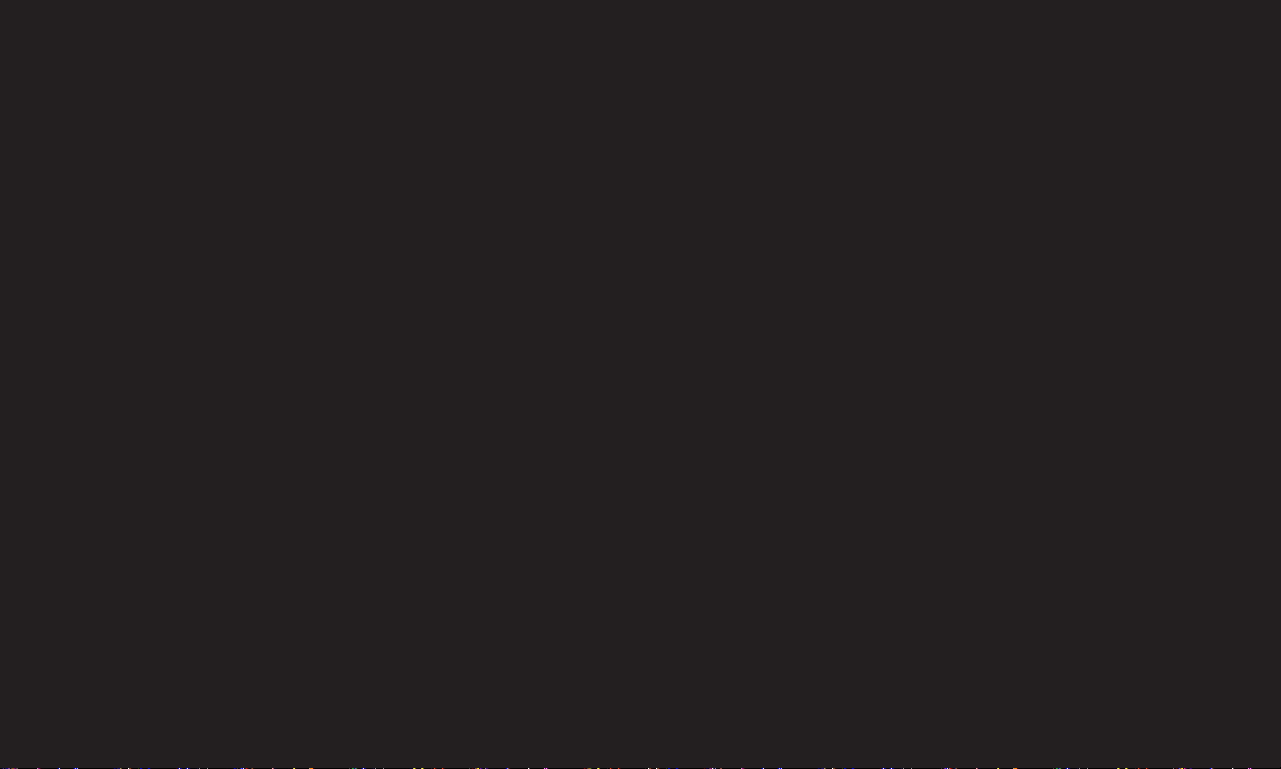
• Ha a TV a CI-modul beillesztése után be van kapcsolva, lehetséges, hogy
elveszik a hangkimenet. Ez esetben nem kompatibilis a CI-modullal és az
intelligens kártyával.
• CAM (Conditional Access Module) modul használata esetén kérjük,
győződjön meg arról, hogy a modul teljes körűen támogatja a DVB-CI vagy
a CI plus követelményeit.
• A CAM (Conditional Access Module) modul nem megfelelő működése rossz
képet eredményezhet.
• [Típusfüggő] Ha a CI+ CAM csatlakoztatása után a tévé nem játszik le sem
video-, sem audiotartalmat, vegye fel a kapcsolatot a földi sugárzású/kábel/
műholdas adás szolgáltatójával.
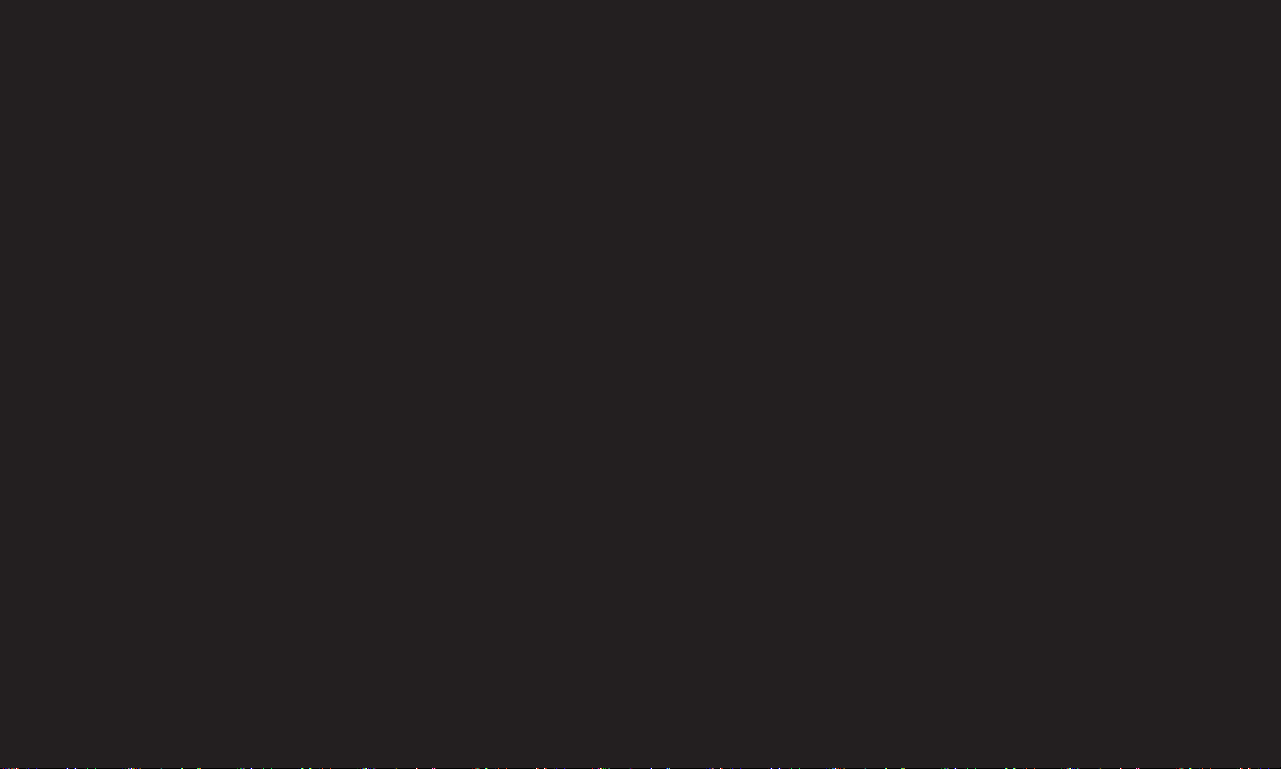
SETTINGS ➾ KÉP ➙ Képarány
A képernyő képarányának kiválasztására szolgál.
• 16:9: A képeket a képernyő szélességének megfelelően méretezi át.
• Levágás nélkül: Az eredeti méretben jeleníti meg a videót, a kép széleinek
levágása nélkül.
✎ A Levágás nélkül funkció DTV, Component, HDMI és DVI üzemmódban
(720p felett) érhető el.
• Eredeti: Ha a TV szélesvásznú jeleket kap, automatikusan a sugárzott
jelnek megfelelő képformátumra vált.
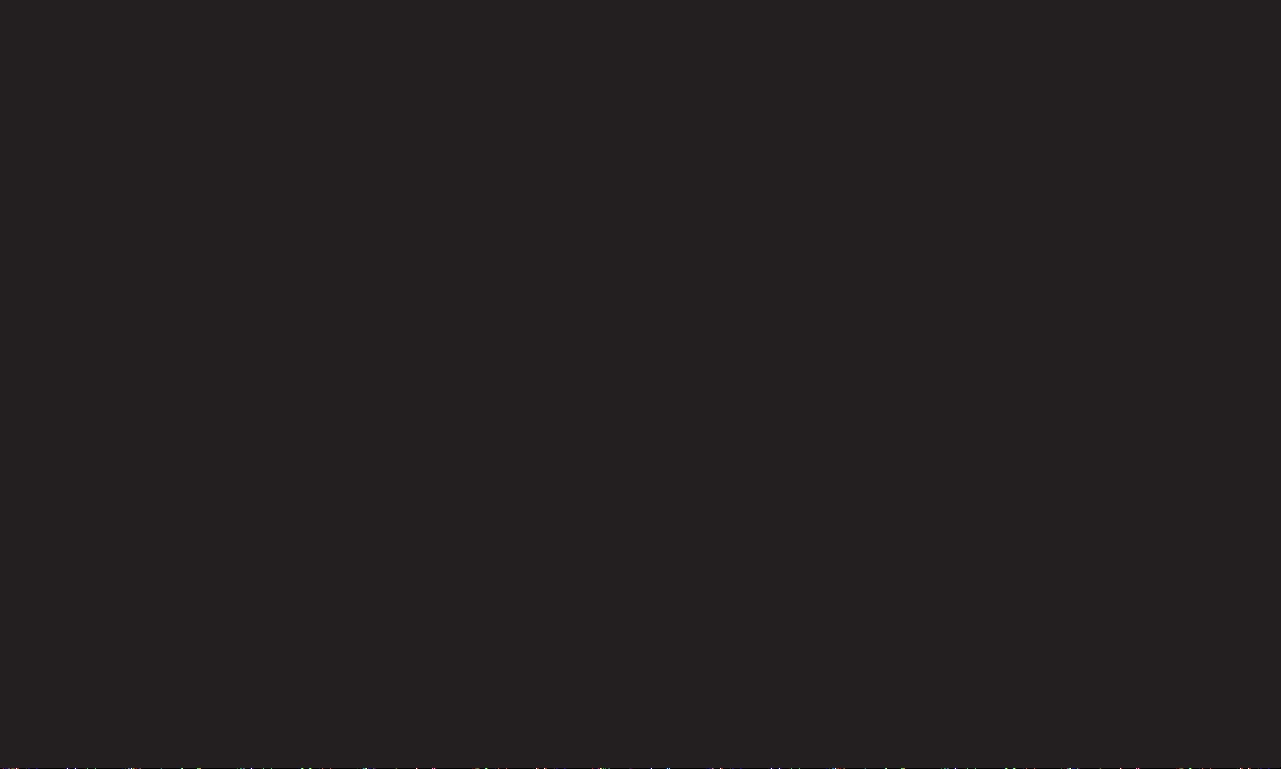
• Teljes szélesség: Amikor a TV-készülék szélesvásznú jeleket fogad, a
felhasználó állíthatja be, hogy a kép vízszintesen vagy függőelegesen
töltse ki a teljes képernyőt, az oldalarányok megtartásával. A készülék
teljes képernyős módban a DTV-bemeneten keresztül torzulásmentesen
lejátssza a 4:3 és a 14:9 videoformátumot.
✎ A Teljes szélesség funkció Analóg/DTV/AV/Scart üzemmódban érhető el.
• 4:3: Átméretezi a képet a korábbi 4:3 szabványnak megfelelően.
• 14:9: 14:9 arányú képformátum vagy hétköznapi tévéműsor esetén 14:9
módban látható a legjobb minőségű kép. A 14:9-es kép 4:3-as képként
jelenik meg, függőlegesen megnyújtva.
• Zoom: A képeket a képernyő szélességének megfelelően méretezi át.
Előfordulhat, hogy a készülék levágja a kép tetejét és alját.
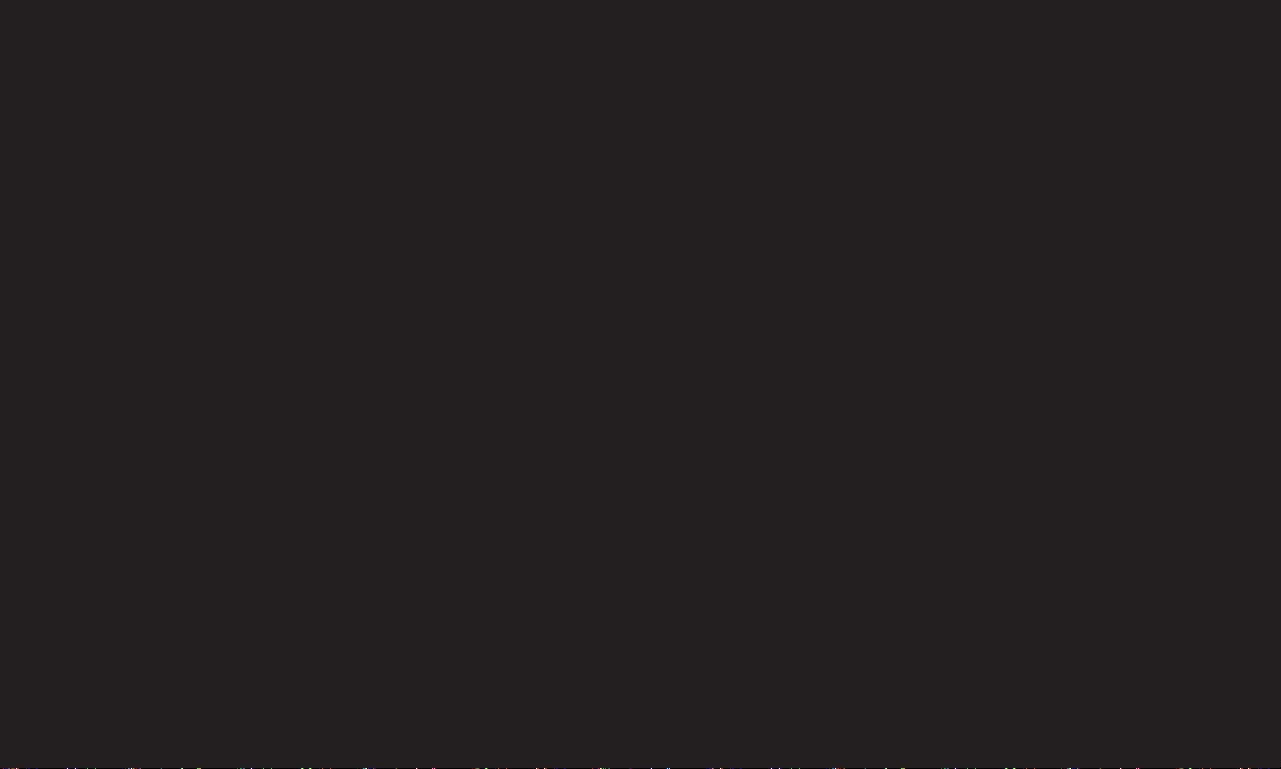
• Mozinagyítás: A Mozinagyítás beállítással a képet a megfelelő arányban
nagyíthatja ki.
✎ Külső eszköz megtekintése során képbeégést okozhatnak az alábbiak:
- video álló felirattal (például hálózat neve)
- 4 : 3 képarány mód hosszú ideig
Ezen funkciók használata során óvatosan járjon el.
✎ A rendelkezésre álló képüzemmódok a bemeneti jeltől függően eltérhetnek.
✎ A képarány a HDMI-PC vagy RGB-PC bemeneten csak 4:3 és 16:9 változatban
érhető el. (Csak a PC csatlakozást támogató típusok esetén)
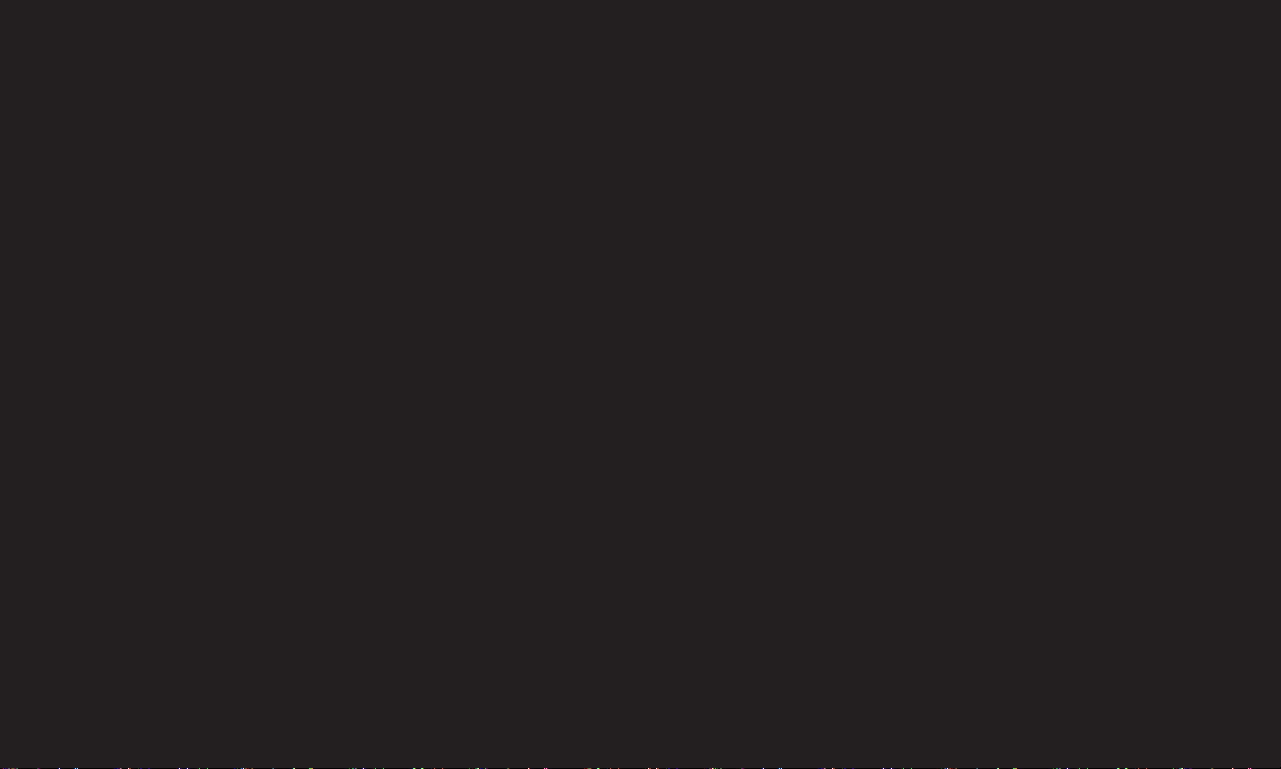
❐
Kép beállítása PC bemeneti üzemmódban
SETTINGS ➾ KÉP ➙ KÉPERNYŐ
A kép beállítása RGB-PC üzemmódban.
• Felbontás: A kívánt felbontás beállítása.
✎ Ez az opció csak akkor aktív, ha a számítógép képernyőfelbontása a
következő módon van beállítva.
1024x768@60, 1280x768@60, 1360x768@60, 1366x768@60
• Auto konfig.: A kép optimalizálása.
• Helyzet / Méret / Órajel fázis: Ha a képernyő mérete vagy helyzete torz, a
felhasználó közvetlenül beállíthatja a képernyő méretét és helyzetét.
• Reset-alapbeállítás: A képbeállítások összes módosításának visszaállítása PC
bemeneti üzemmódban.
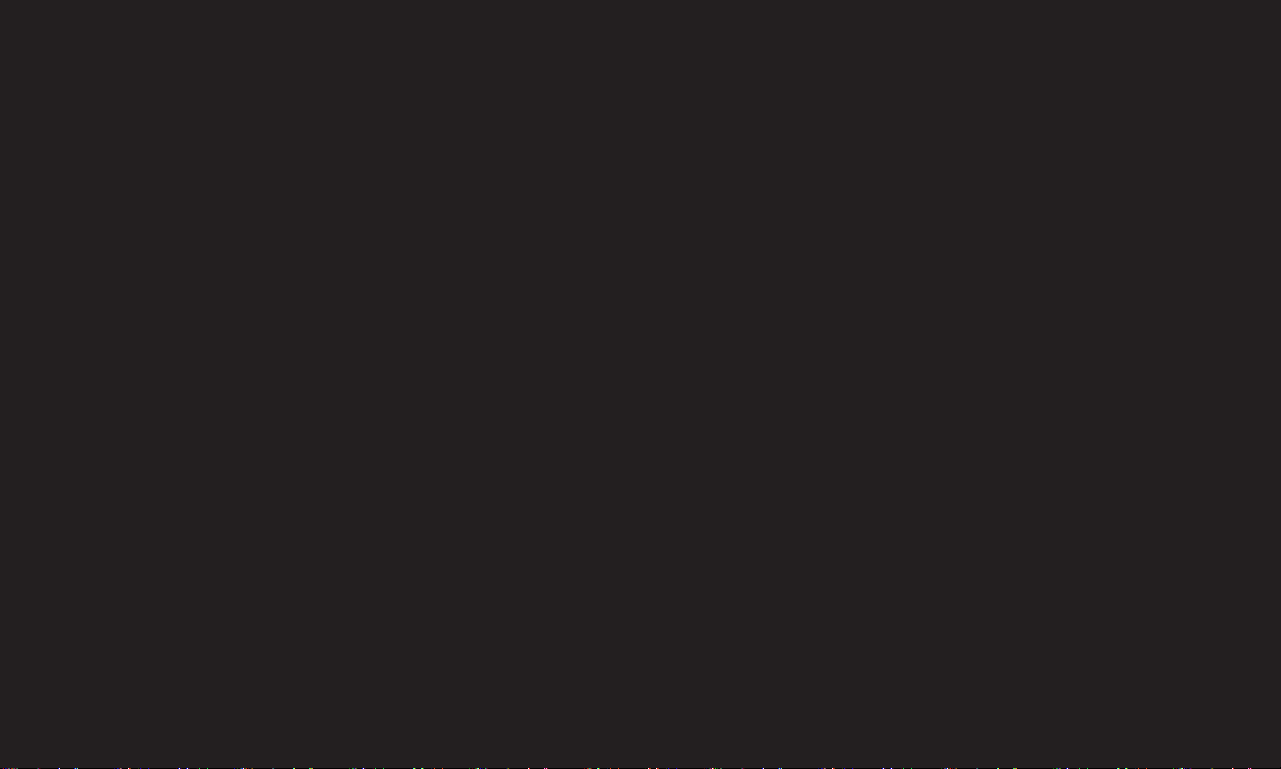
❐
A számítógép felbontásának beállítása
1 Kattintson a jobb egérgombbal a számítógép Asztalára, és válassza a
「Tulajdonságok」 opciót.
2 Kattintson a 「Beállítások」 opcióra, és a felbontás beállításához válasszon egy
támogatott formátumot.
3 Válassza ki a 「Speciális beállítások → Monitor → Monitor beállítása」 pontot a
beállítási ablakban. Az optimális függőleges frekvencia beállításához válasszon
támogatott formátumot.
✎ PC üzemmódban az 1366X768-as felbontás biztosítja az optimális
képminőséget.
✎ A felbontás beállításai a számítógép típusától függnek.
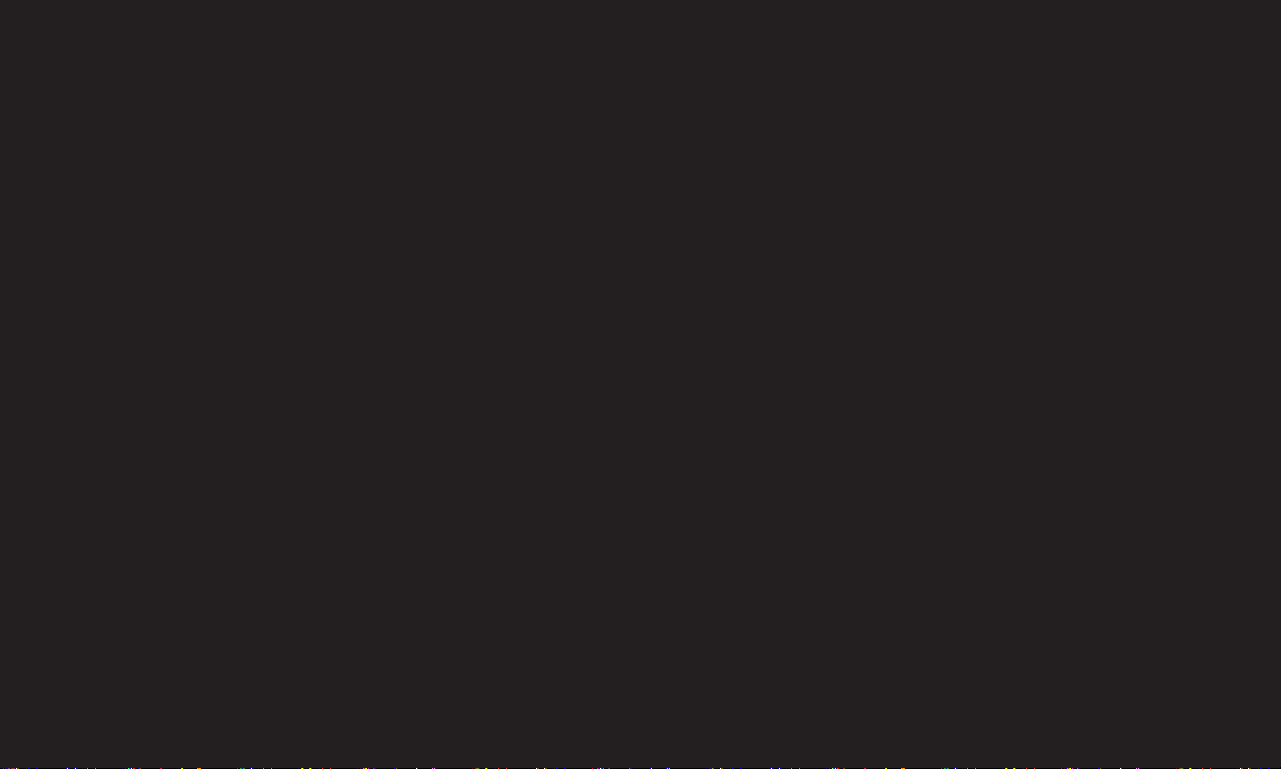
[Típusfüggő]
Nyomja meg az AV MODE gombot.
A KÉP / AUDIO beállításait optimalizálja a különböző AV módokhoz.
• Ki: A KÉP / AUDIO Menü beállításaiban megadott értékeket állítja.
• Mozi: A kép- és hangbeállításokat a filmnézéshez igazítja.
• Játékgép: A kép- és hangbeállításokat a játékokhoz igazítja.
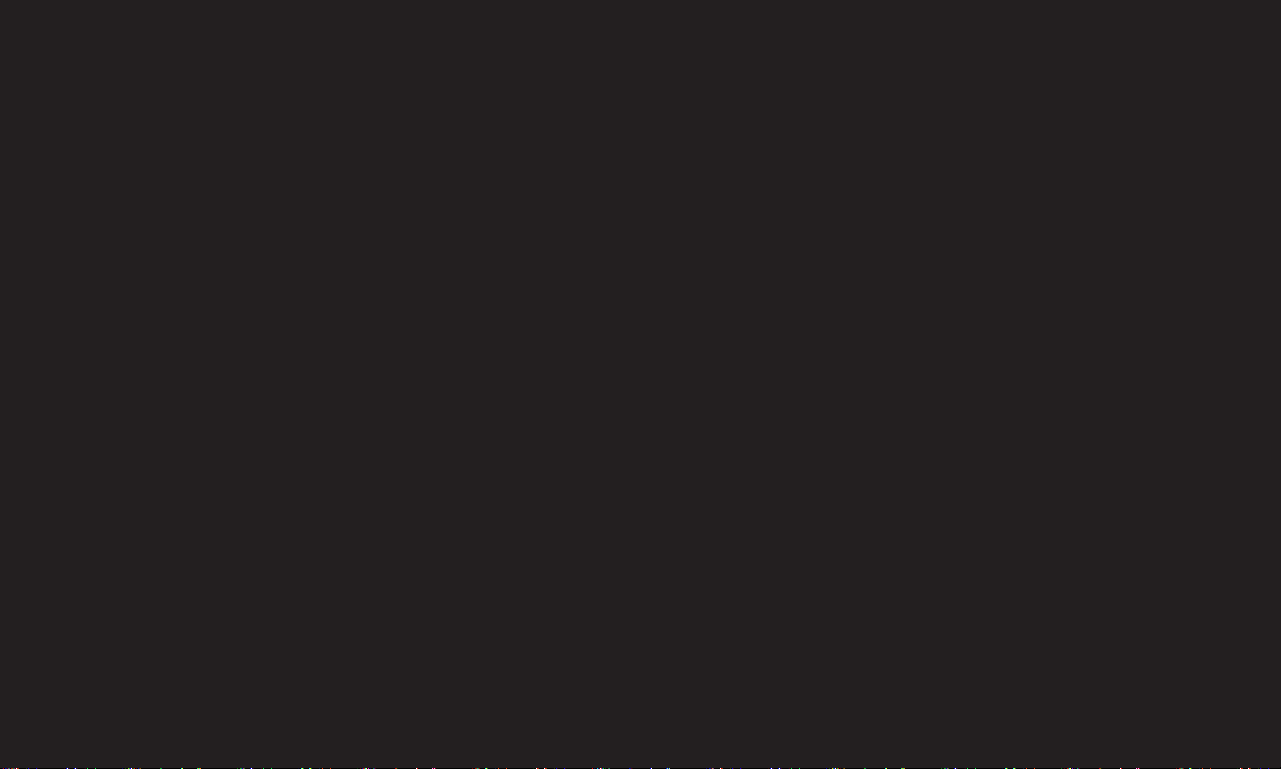
❐
Kép beállítása a Képvarázsló segítségével
SETTINGS ➾ KÉP ➙ Képvarázsló II
A távirányító és a Képvarázsló segítségével kalibrálja és beállítja az optimális
képminőséget, így elkerülve a drága mintakészülékek használatát vagy a
szakértői segítséget.
Az optimális képminőség eléréséhez kövesse a képernyőn megjelenő
utasításokat.
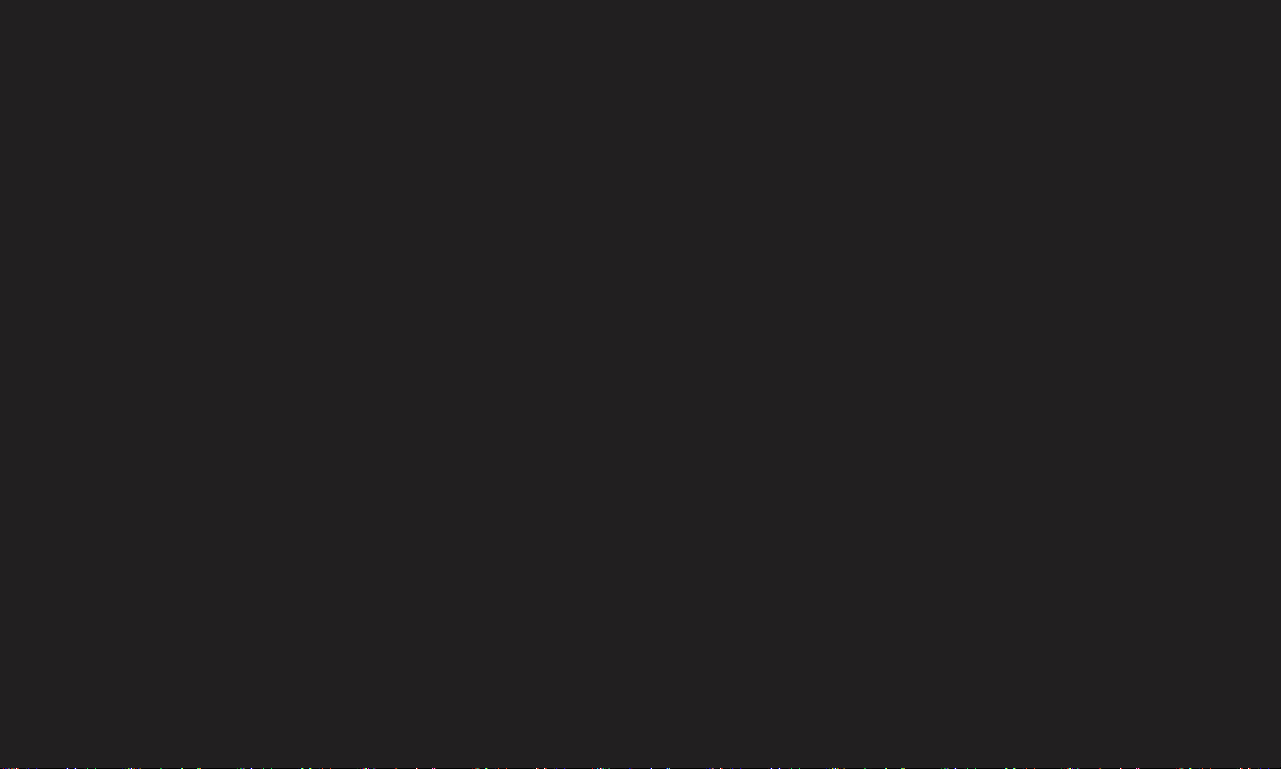
❐
A képüzemmód kiválasztásához
SETTINGS ➾ KÉP ➙ Képüzemmód
Kiválasztja a televíziós környezethez vagy a programhoz optimalizált
képüzemmódot.
• Eco: Az Energiatakarékos funkció az energiafogyasztás csökkentése
érdekében megváltoztatja a tévé beállításait.
• ꕋ Haladó: A képminőség beállítására szolgáló menü, amely a legkiválóbb
televíziós élményt nyújtja a szakértők és a haladó felhasználók számára. Ez
az ISF tanúsítvánnyal rendelkező, képhangolást végző szakemberek számára
szolgáló beállítási menü. (Az ISF logó csak az ISF tanúsítvánnyal rendelkező
TV-k esetén használható.)
ISFccc: Imaging Science Foundation Certied Calibration Control.
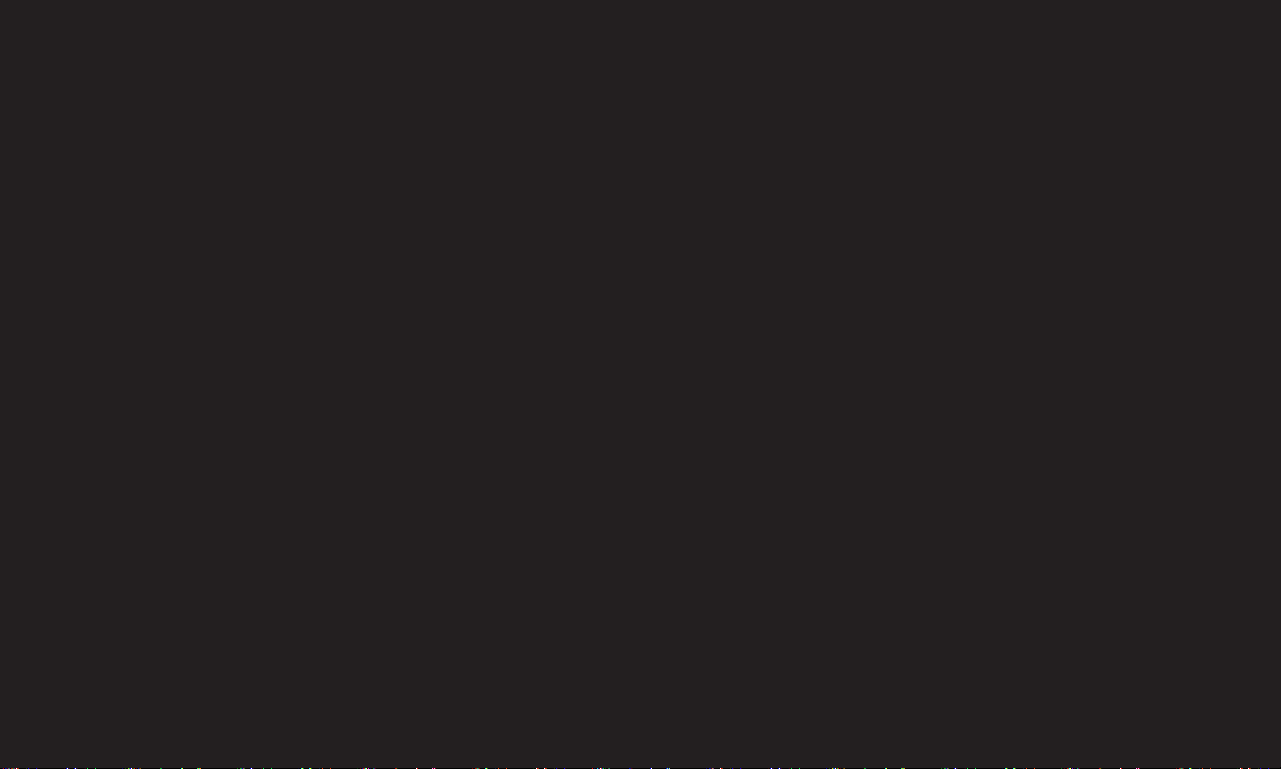
✎ Az elérhető képüzemmódok választéka a bemeneti jeltől függően változhat.
✎ A ꕋ Haladó üzemmód a szakemberek által végzett képhangolást
szolgálja a speciális képek beállításához és nomhangolásához. Normál
képek esetén a hatás nem szembetűnő
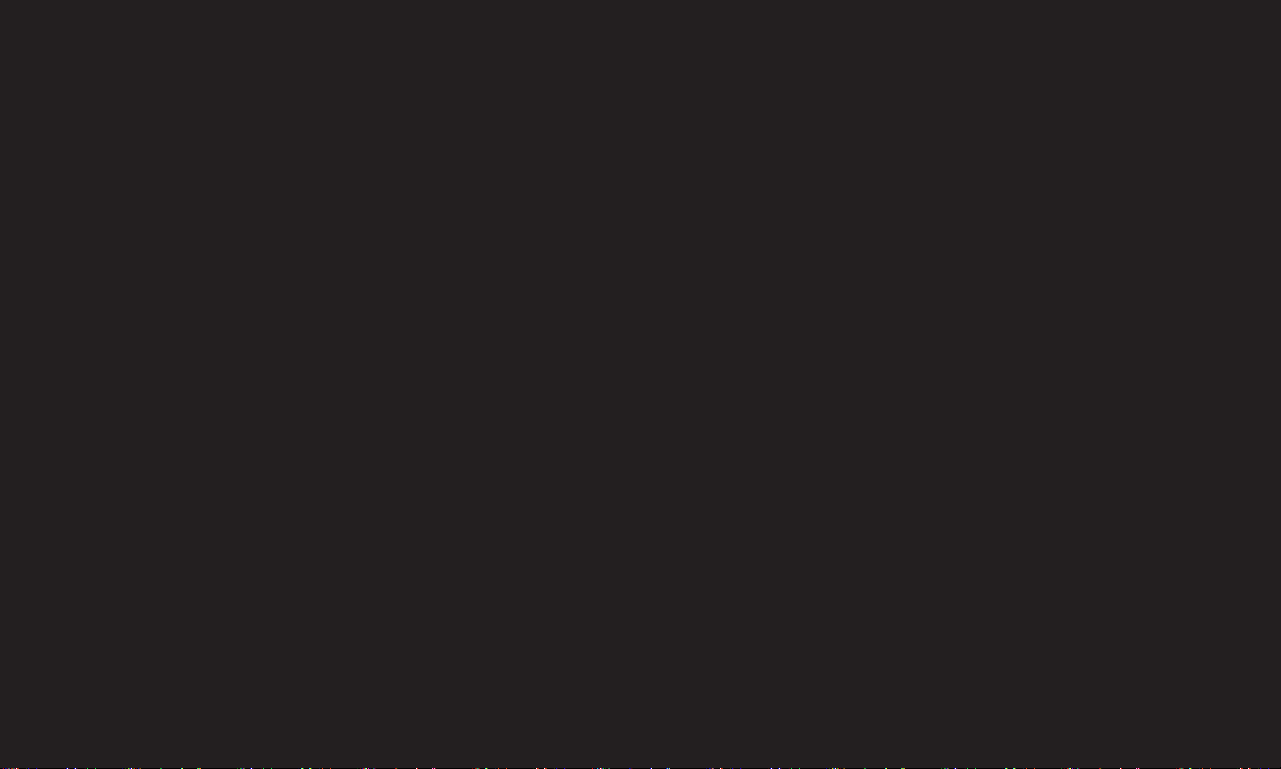
❐
A képüzemmód nomhangolásához
SETTINGS ➾ KÉP ➙ Képüzemmód ➙ Háttérfény / Kontraszt / Fényerő /
Képélesség / Színtelítettség / Árnyalat / Színhőmérséklet
Válassza ki a kívánt Képüzemmód.
• Háttérfény: A képernyő fényerejét állítja be az LCD-panel fényerejének
változtatásával.
✎ A beállításokhoz rendelkezésre álló részletes listaválaszték a bemeneti
jeltől vagy egyéb képbeállításoktól függően változhat.
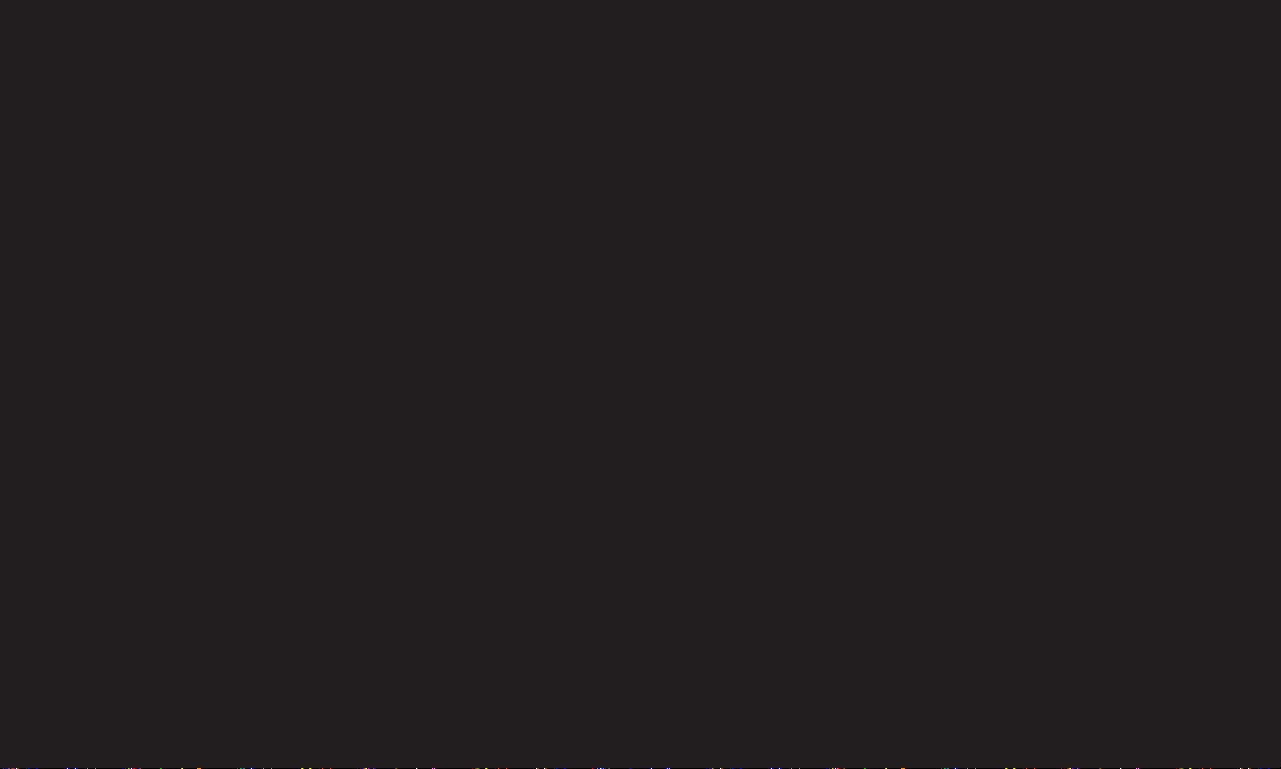
❐
További beállításokhoz
SETTINGS ➾ KÉP ➙ Képüzemmód ➙ További beállítások / Speciális
beállítások
Az egyes képüzemmódokhoz kalibrálja a képernyőt; vagy egy speciális képhez
igazítja a képbeállításokat.
Válassza ki a kívánt Képüzemmód.
• Dinamikus Kontraszt: A kontrasztot a kép fényerejéhez mérten optimális
szintre állítja.
• Dinamikus Szín: Úgy állítja be a színeket, hogy a kép színei minél
természetesebbnek hassanak.
